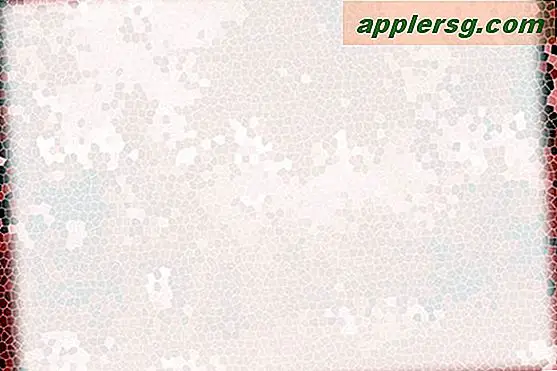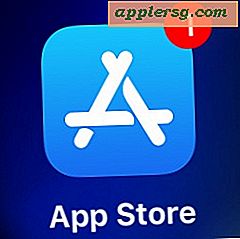Slik deaktiverer du Javascript på iPhone og iPad
 Hvis du vil slå av Javascript-støtte i Safari for iOS, er alt du trenger å gjøre, å slå en innstilling på enheten. Deaktivering av Javascript kan være ønskelig av flere grunner, om det er å redusere krasjer med bestemte feilkrevne nettsider eller for å stoppe noen utfordrende annonser. Det er også et anstendig triks for å øke hastigheten på nettlesing på langsommere og eldre iPhones, iPads og iPod touch. modeller, siden det fjerner noen av de mer opptatt og båndbredden tunge sider på nettet. Med alt det som er sagt, gjør oppmerksom på at mye av den moderne weben er avhengige av Javascript, og derfor kan du derfor deaktivere Javascript på en iPhone eller iPad, noe for at noen nettsider ikke skal fungere skikkelig, eller til og med ikke virke i det hele tatt. Følgelig vil du bare slå av Javascript i Safari for iOS hvis du har en overbevisende grunn til å gjøre det. Selvfølgelig kan du også aktivere Javascript hvis det er nødvendig.
Hvis du vil slå av Javascript-støtte i Safari for iOS, er alt du trenger å gjøre, å slå en innstilling på enheten. Deaktivering av Javascript kan være ønskelig av flere grunner, om det er å redusere krasjer med bestemte feilkrevne nettsider eller for å stoppe noen utfordrende annonser. Det er også et anstendig triks for å øke hastigheten på nettlesing på langsommere og eldre iPhones, iPads og iPod touch. modeller, siden det fjerner noen av de mer opptatt og båndbredden tunge sider på nettet. Med alt det som er sagt, gjør oppmerksom på at mye av den moderne weben er avhengige av Javascript, og derfor kan du derfor deaktivere Javascript på en iPhone eller iPad, noe for at noen nettsider ikke skal fungere skikkelig, eller til og med ikke virke i det hele tatt. Følgelig vil du bare slå av Javascript i Safari for iOS hvis du har en overbevisende grunn til å gjøre det. Selvfølgelig kan du også aktivere Javascript hvis det er nødvendig.
Slik deaktiverer du Javascript i Safari for iOS
Slå av Safari-javascript-støtte er mulig med en hvilken som helst versjon av iOS på en hvilken som helst enhet (iPad, iPhone, uansett), selv om innstillingen ligger på litt forskjellige steder i iOS 12, iOS 11, iOS 10, iOS 9, iOS 8, iOS 7 eller nyere vs iOS 6 og tidligere. Her er hva du vil gjøre, i henhold til versjonen av systemprogramvaren som kjører på iPhone eller iPad:
Slår av Javascript i iOS 12, iOS 11, iOS 10, iOS 9, iOS 8, iOS 7 og nyere
- Start "Innstillinger" -appen og trykk på "Safari"
- Gå til "Avansert" og finn "Javascript", og vri deretter bryteren til OFF-posisjonen
- Avslutningsinnstillinger
- Avslutt og gjenoppstart Safari for at endringen skal tre i kraft

Alle moderne iOS-versjoner har denne vekselen i Safari-delen av Innstillinger-appen. Husk at å slå av Javascript vil endre webopplevelsen, så for de fleste brukere vil du ikke slå av funksjonen, så mange nettsteder vil ikke lenger fungere skikkelig.
For å aktivere Javascript i Safari for iOS, går du ganske enkelt tilbake til Innstillinger-appen og går til Safari-delen og bytter bryteren for Javascript tilbake til ON-posisjonen.
Slå av Javascript i IOS 6 eller Før
- Åpne "Innstillinger" og trykk på "Safari"
- Finn "Javascript" og vri bryteren til OFF
- Avslutt innstillinger og gjenoppstart Safari

Aktive nettsider må kanskje lastes opp for at endringen skal tre i kraft.
Navigering på nettet med Safari vil nå være javascript-fri, noe som kan påvirke hvordan noen nettsteder fungerer, og ikke bli overrasket over å oppdage at noen JS-avhengige nettsider slutter å fungere i det hele tatt. På den annen side vil mye av nettet bli merkbart raskere på eldre iOS-enheter, siden AJAX, noen annonser og en rekke andre vanlige sider på nettet ikke lenger vil bli lastet.
Ikke overraskende kan Javascript enkelt deaktiveres på skrivebordsbrowser også, selv om prosessen vil være litt annerledes for hver app. I likhet med eldre iOS-modeller kan det også være en nyttig måte å øke hastigheten på eldre Mac-maskiner og PC-er, men den begrensede nettopplevelsen kan gjøre det til en mindre enn ideell løsning.
Hvis du har deaktivert Javascript og finn den resulterende nettleseropplevelsen for å være uforenlig med dine behov, eller for ødelagt for å fungere, må du bare forlate Safari-appen og gå tilbake til Innstillinger-programmet for å aktivere Javascript på iOS-enheten. Deretter skal du returnere til Safari og laste opp nettsidene igjen, og fikse hvilket problem som er forårsaket av at du ikke har Javascript-støtte.
Har du andre tips eller triks knyttet til deaktivering av Javascript på en iPhone eller iPad? Del dem med oss i kommentarene nedenfor!